Fix- Systembild-Sicherung 0x80780038 Fehler in Windows 10
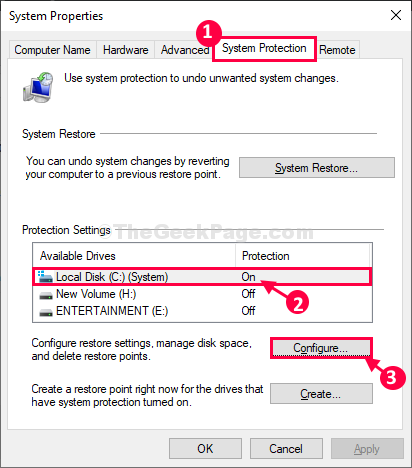
- 1935
- 586
- Hr. Moritz Bozsik
Einige Windows 10 -Benutzer beschweren sich über ein Problem im Zusammenhang mit der Sicherung des Systembilds, mit dem sie konfrontiert sind, nachdem sie ihren Windows 10 -Computer aktualisiert haben. Laut diesen Benutzern versuchen das Sicherungssystem, wenn sie versuchen, ein System -Backup auf einer separaten Partition zu erstellen, eine FehlermeldungDie Sicherung ist fehlgeschlagen… Der angegebene Sicherungsspeicherort verfügt über den Schattenkopierspeicher auf einem anderen Volumen (0x80780038)“. Wenn Sie sich in der gleichen Situation befinden, mach dir keine Sorgen. Befolgen Sie diese einfachen Schritte und das Problem wird in kürzester Zeit gelöst.
Fix-1 Löschen Sie unnötige Wiederherstellungspunkte-
Das Löschen von unnötigen Wiederherstellungspunkten vom Computer hat dieses Problem für viele Benutzer gelöst.
1. Durch Drücken des “Windows -Schlüssel" und das "R”Schlüssel gleichzeitig.
2. Jetzt, Kopieren Einfügen oder Typ “sysdm.cplUnd dann schlagen Eingeben um die zu öffnen Systemeigenschaften Fenster.
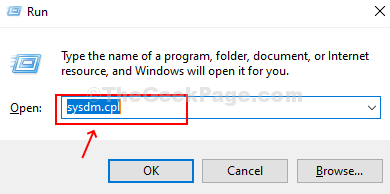
3. In Systemeigenschaften Fenster, gehen Sie zum "SystemschutzTab.
4. Dann klicken Sie auf “KonfigurierenUm die Einstellungen zur Wiederherstellungspunkte zu konfigurieren, verwalten Sie die Speicherplätze.
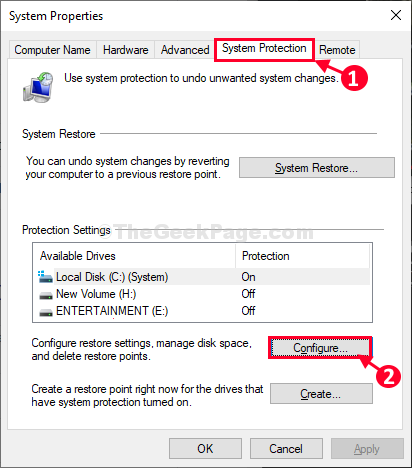
5. Sie können es bemerken 'Aktuelle Verwendung:'Welches ist der Raum, den der von der erworben hat Punkte wiederherstellen.
6. Klicke auf "LöschenUm unnötige Wiederherstellungspunkte von Ihrem Computer zu löschen.
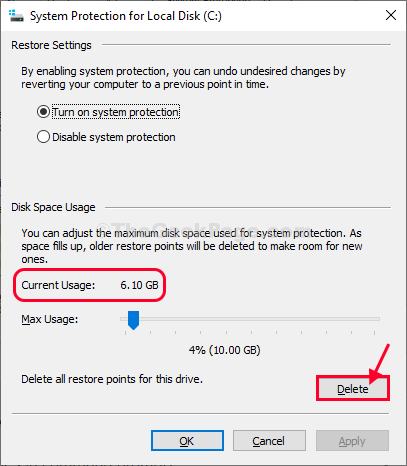
7. Klicke auf "Weitermachen”Um den Löschprozess zu bestätigen.
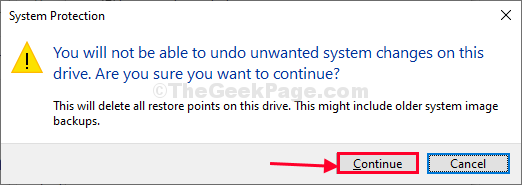
Genauso müssen Sie auch unnötige Wiederherstellungspunkte von anderen Laufwerken löschen.
8. Wählen Sie aus der Liste der Laufwerke ein anderes Laufwerk aus.
9. Klicken Sie nun auf “Konfigurieren”Um die Laufwerkseinstellungen zu konfigurieren.
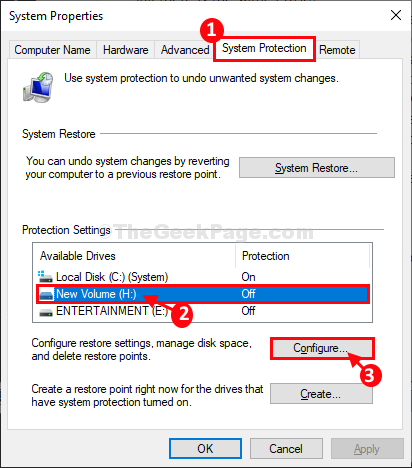
10. Anschließend klicken Sie auf “LöschenUm unnötige Wiederherstellungspunkte von Ihrem Computer zu löschen.
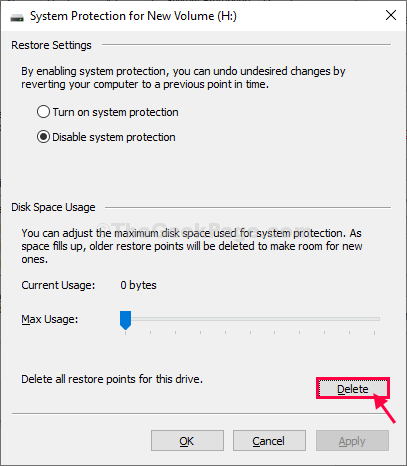
11. Es wird eine Aufforderung zur Bestätigung geben. Klicke auf "Weitermachen”Um den Löschprozess zu bestätigen.
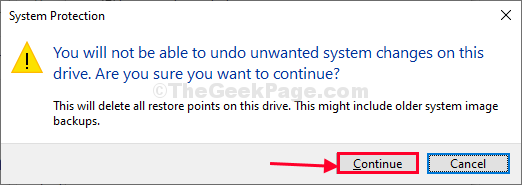
Neustart Ihr Computer, damit die Änderungen wirksam werden können.
Versuchen Sie nach dem Neustart Ihres Computers erneut das System -Backup -System zu erstellen.
Ihr Problem wird gelöst.
Fix-2-Einschalten des Systemschutzes-
Wenn Sie Windows 10 -Bild auf einer separaten Partition erstellen, muss diese Partition einen ordnungsgemäßen Schutz haben
1. Zugreifen auf die Laufen Fenster müssen Sie drücken Windows -Schlüssel+r.
2. Im Laufen Fenster, geben Sie diesen Code ein und klicken Sie dann Eingeben.
sysdm.cpl
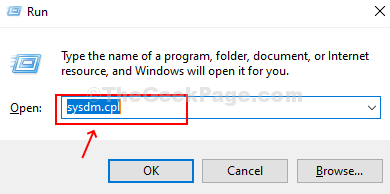
3. In Systemeigenschaften Fenster, gehen Sie zum "SystemschutzTab.
4. Wählen Sie das Laufwerk aus, an dem Windows installiert ist (für uns ist es Lokale Scheibe (C :) System) Aus der Liste der Laufwerke.
5. Dann klicken Sie auf “Konfigurieren… ”Um die Laufwerkseinstellungen zu konfigurieren.
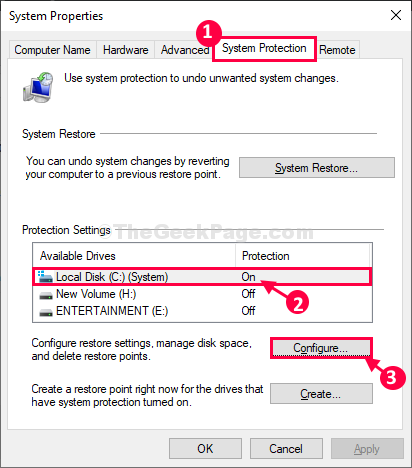
6. In Systemeigenschaften für lokale Festplatten (C :) Fenster, klicken Sie auf “Systemschutz einschalten“.
7. Schieben Sie nun die ''Maximale Verwendung:'Schieberegler zum Mindestwert (linkste Position).
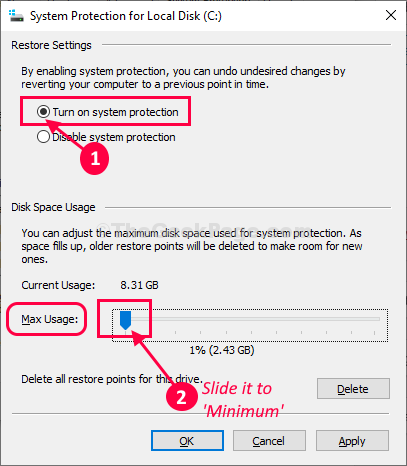
8. Klicken Sie nun auf “AnwendenUnd dann auf "OK”Um die Änderungen auf Ihrem Computer zu speichern.
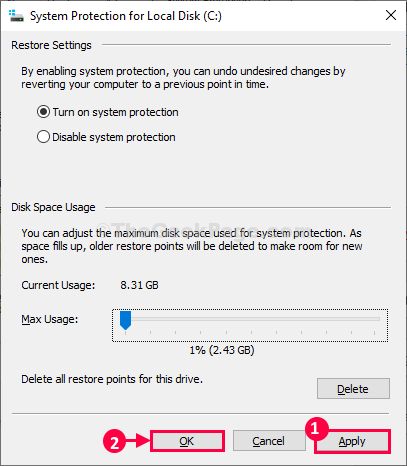
Auf diese Weise können wir den Systemschutz für jeden anderen Laufwerk ermöglichen. Folge diesen Schritten-
9. Im Systemschutz Wählen Sie aus der Liste der Laufwerke ein anderes Laufwerk aus.
10. Klicken Sie nun auf “Konfigurieren… ”Um die Laufwerkseinstellungen zu konfigurieren.
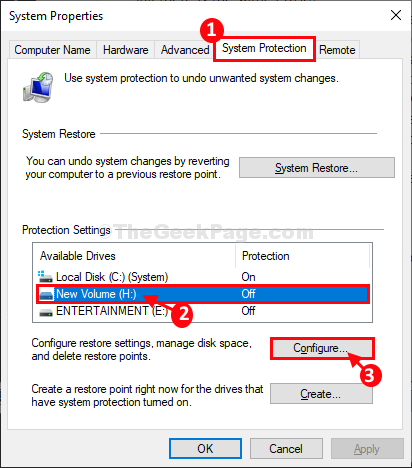
11. Als nächstes wählen Sie “Systemschutz einschalten”Um die Einstellungen zu drehen 'AN''.
12. Schieben Sie nun die ''Maximale Verwendung:'Schieberegler zum Mindestwert (linkste Position).
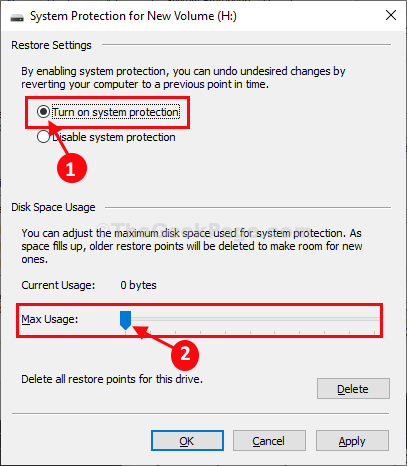
13. Schließlich klicken Sie auf “Anwenden"Und dann klicken Sie auf"OK”Um die Änderungen auf Ihrem Computer zu speichern.
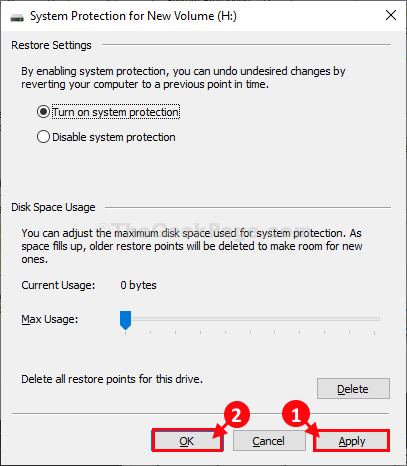
14. Sobald Sie fertig mit dem Schutz für jede Fahrt in der Lage sind, in Systemeigenschaften Fenster, klicken Sie auf “AnwendenUnd dann auf "OK”Um die Änderungen zu speichern.

Neustart Ihr Computer und nach dem Neustart versuchen Sie, die Sicherung erneut auf Ihrem Computer zu erstellen.
- « So überprüfen Sie Grafikkartenspezifikationen auf Ihrem Windows 10 -PC
- Fix Winscomrssrv.DLL -Fehler in Windows 10/11 »

